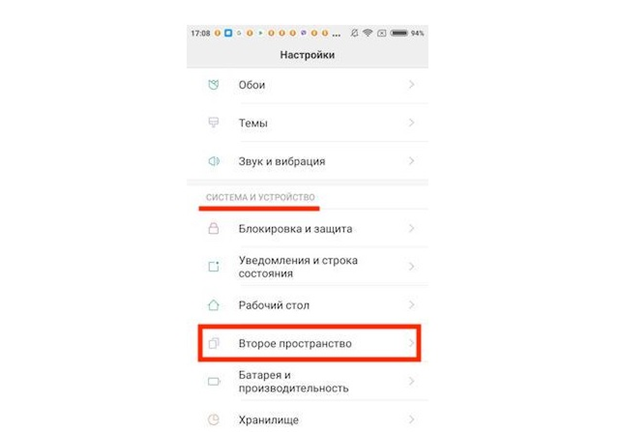Какие приложения можно скрыть на телефоне Xiaomi
На телефоне Xiaomi, как и на большинстве современных смартфонах с операционной системой Android, возможно скрыть различные программы без вреда для безопасности дальнейшего использования аппарата.
Вот несколько типов приложений, которые можно скрыть безопасно:
- Личные данные: приложения, которые содержат личные данные, такие как: банковские, для работы с паролями, дневники и т. д. Это поможет защитить конфиденциальность, если кто-то получит доступ к смартфону.
- Социальные медиа: Если вы хотите, чтобы некоторые социальные медиа были доступны только вам, скройте их. Это полезно, чтобы предотвратить нежелательное использование социальных сетей, особенно если ваш телефон используется детьми.
- Игры и развлечения: Для порядка на рабочем столе и возможно скрыть игры или развлекательные программы, которые не используются часто, это можно сделать безопасно.
- Финансовые операции: Если у вас есть программы для инвестиций, управления финансами или платежей, их можно скрыть, чтобы обезопасить финансовые данные.
- Здоровье и фитнес: Если вы заботитесь о конфиденциальности ваших данных о здоровье, возможно убрать приложения для мониторинга физической активности и здоровья.
- Органайзер: Софт, содержащий планы, заметки и личные записи, также можно скрыть, чтобы никто, кроме вас, не мог получить доступ к ним.
- Частные сообщения: Если у вас есть программа для обмена личными сообщениями или чатами, их также можно скрыть для сохранения конфиденциальности.
Вопросы реальных владельцев ответы специалистов по ремонту, причины поломок
Как найти скрытые приложения на Андроиде Редми?
Для поиска скрытых приложений на Андроиде Редми, откройте Меню приложений и нажмите на иконку «Настроить». Затем прокрутите вниз и найдите опцию «Скрытые приложения». Нажмите на неё, и вы увидите все скрытые приложения на своем устройстве.
Как удалить скрытые приложения на Редми?
Чтобы удалить скрытые приложения на Редми, откройте Меню приложений, найдите иконку «Настроить» и нажмите на неё. Затем найдите опцию «Скрытые приложения» и нажмите на неё. Вы увидите список скрытых приложений, отметьте нужное приложение и нажмите на кнопку «Удалить». Подтвердите удаление и приложение будет удалено с вашего устройства.
Могут ли скрытые приложения на Андроиде Редми быть опасными?
Скрытые приложения на Андроиде Редми могут быть опасными, если они являются вредоносными или содержат вредоносный код. Вредоносные приложения могут нанести вред вашему устройству, воровать ваши личные данные или приводить к другим негативным последствиям
Поэтому очень важно быть осторожным при установке и использовании приложений, особенно если они скрытые.
Какие причины установки скрытых приложений на Андроиде Редми?
Установка скрытых приложений на Андроиде Редми может быть обусловлена различными причинами. Некоторые пользователи могут скрывать приложения для сохранения приватности и избегания навязчивых вопросов или непрошеных советов
Другие могут скрывать приложения для скрытого доступа к контенту или функциям, которые они не хотят делиться с другими. Но также стоит помнить, что скрытые приложения могут быть использованы и с негативными целями, например, для шпионажа или нанесения вреда.
Есть ли способ защитить свое устройство от установки скрытых приложений?
Да, существует несколько способов, которые помогут вам защитить свое устройство от установки скрытых приложений. Во-первых, устанавливайте приложения только из официальных и надежных источников, чтобы минимизировать риск установки вредоносного ПО. Во-вторых, регулярно обновляйте операционную систему и приложения, чтобы закрыть уязвимости и обезопасить свое устройство. Наконец, устанавливайте антивирусное программное обеспечение, которое поможет вам обнаружить и удалить потенциально опасные скрытые приложения.
Как Найти Скрытые Приложения на Андроиде Редми
В EMUI версии 4.X можно развести два пальца на экране (словно увеличивая картинку) и вызвать скрытую папку. В свежих версиях такой возможности нет, но ПО постоянно обновляется, и появляются новые функции. Можно ли в совсем новых флагманах делать подобное, сказать не могу – компания выпускает их с рекордной скоростью.
1. С помощью приложения «Настройки»:
Откройте приложение «Настройки».Перейдите в раздел «Приложения» или «Приложения».Нажмите кнопку с тремя точками в правом верхнем углу экрана.Нажмите кнопку Показать скрытые приложения.
Обратите внимание, что иногда кнопка Показать скрытые приложения доступна как Показать системные процессы или что-то подобное. Нажатие на эту кнопку должно расширить список приложений, доступных на вашем устройстве, чтобы вы также могли видеть скрытые или системные процессы
Сторонние приложения
Наиболее интересным функционалом обладают отдельные утилиты. Такие программы не только прячут значки программ, но и маскируются сами, а также скрывают фотографии, контакты, папки и файлы.
Однако, если вы беспокоитесь о том, что кто-то возится с вашим телефоном, используя скрытые вредоносные приложения, вы можете выполнить сканирование, выполнить сброс настроек до заводских, удалить привилегии root (отменить root-права на устройстве) и даже прошить новую прошивку, если вы все еще подозреваете нечестную игру.
Apex Launcher
Данная утилита позиционирует себя как функциональная оболочка, совместимая со слабыми устройствами, Apex Launcher имеет возможность скрытия программного обеспечения:
Посмотреть то, какие именно программы были скрыты можно следующим образом: их перечень откроется при клике на “Скрытые приложения“.owan
Найдите скрытые функции и возможности устройства Xiaomi
Устройства Xiaomi предлагают ряд полезных функций и возможностей, которые могут быть скрытыми и неочевидными для новых пользователей. Ниже представлен перечень некоторых интересных функций, которые можно найти в устройствах Xiaomi.
-
Режим разработчика: Если вы опытный пользователь и хотите получить больше контроля над вашим устройством Xiaomi, то рекомендуется включить режим разработчика. Чтобы его включить, перейдите в меню «О телефоне» в настройках устройства и тапните на «Версия MIUI» несколько раз, пока не появится уведомление о включении режима разработчика. В режиме разработчика вы можете изменять различные системные настройки и получить доступ к расширенным функциям.
-
Хранилище приложений: Устройства Xiaomi обычно поставляются с предустановленным магазином приложений Mi Store. Однако, в настройках вы можете изменить это и установить другое хранилище приложений, такое как Google Play или другие сторонние платформы.
-
Дополнительные жесты: Устройства Xiaomi также имеют ряд полезных жестов, которые могут быть незаметными. Например, вы можете дважды нажать на экран устройства, чтобы активировать функцию «Просыпания». Вы также можете настроить жесты на экране блокировки и управлять различными функциями, такими как молчание звонка, запуск определенного приложения, и т.д.
-
Скриншоты: Чтобы сделать скриншот на устройстве Xiaomi, вы можете воспользоваться стандартным методом, нажав кнопку «Громкость вниз» и кнопку «Включение/выключение». Однако, есть и другой способ – вы можете нажать и удерживать кнопку «Домой», и появится возможность сделать скриншот.
-
Перетаскиваемые ярлыки: Если вы хотите организовать свой рабочий стол на устройстве Xiaomi по своему вкусу, вы можете использовать функцию перетаскивания иконок приложений. Просто зажмите иконку приложения и перетащите ее на новое место на рабочем столе.
-
Режим спаривания с двумя приложениями: Более новые устройства Xiaomi также поддерживают режим спаривания, который позволяет одновременно использовать два приложения на одном экране. Например, вы можете открыть браузер и YouTube одновременно, чтобы смотреть видео и искать информацию в Интернете, не переключаясь между приложениями.
Не стесняйтесь исследовать настройки вашего устройства Xiaomi, чтобы найти другие скрытые функции и возможности, которые могут быть полезны для вас.
Универсальные методы
Рассмотренные ранее способы удаления программ из общего списка были актуальны для прошивок MIUI и Android в отдельности. То есть применить метод для Андроид на фирменно оболочке Сяоми невозможно. Однако существуют универсальные варианты скрытия, которые работают с использованием дополнительного софта и без него.
Дополнительный пользователь и второе пространство
Данный вариант не требует установки специальной утилиты. Пользователю нужно лишь открыть настройки телефона и выполнить все по инструкции:
- Перейти в раздел «Система».
- Выбрать «Несколько пользователей».
- Добавить новую учетную запись.
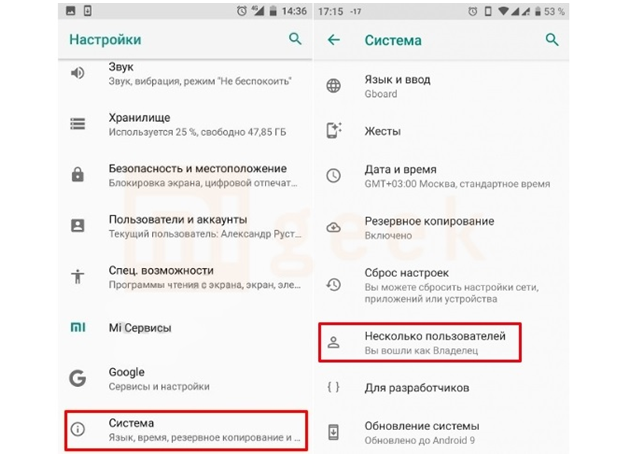
Теперь список отображаемых приложений будет зависеть от того, чей аккаунт активирован на смартфоне Xiaomi. Вариант работает на всех Андроид-устройствах. А если ваш аппарат базируется на MIUI, в настройках потребуется выбрать другой раздел – «Второе пространство».
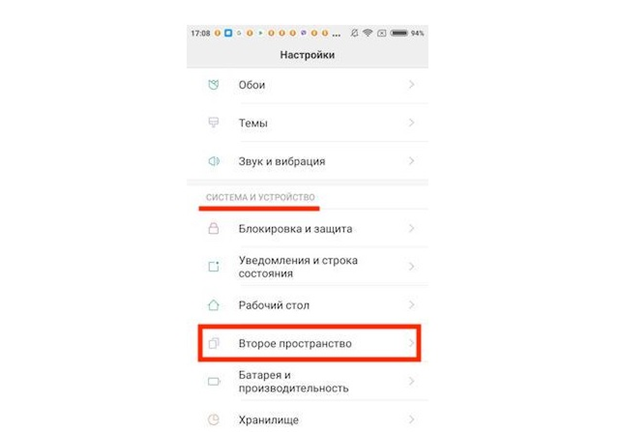
Принцип действия функции при этом останется неизменным.
Дополнительный софт
Скрыть приложения и файлы можно при помощи стороннего софта. Например, через программу Hide it Pro.
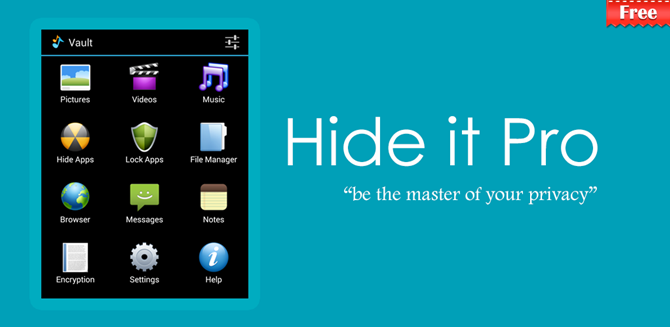
Она доступна в Play Маркете, а принцип работы очень прост. Пользователю необходимо открыть приложение и выбрать в списке файлы и утилиты для скрытия.
Сторонние лаунчеры
Самый предсказуемый метод удаления программы из общего числа – нажатие на иконку и выбор параметра «Скрыть». Но на Android и MIUI подобный способ не работает. Поможет исправить ситуацию сторонний лаунчер.
Рекомендуется скачать «Apex Louncher» из Google Play. Он работает на всех смартфонах Сяоми, а для скрытия приложений нужно:
- Удержать палец на пустом месте рабочего стола.
- Кликнуть на «Настройки Apex».
- Выбрать «Настройки меню приложений».
- Нажать на «Скрытые приложения».
- В списке указать утилиты, которые требуется скрыть.
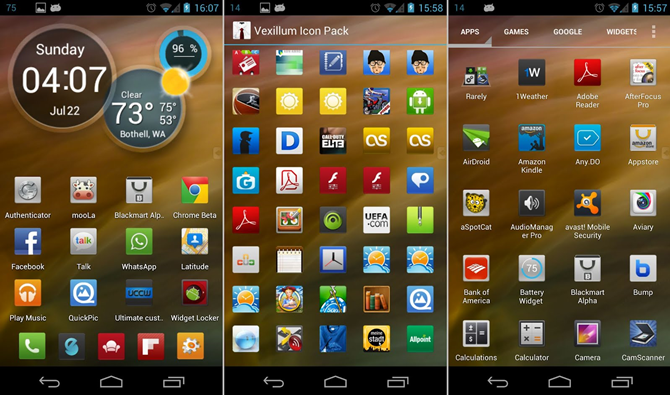
Чтобы вернуть все к исходному состоянию, достаточно удалить лаунчер или изменить параметры в его настройках.
Также может пригодиться Microsoft Launcher. Он имеет схожую функцию, которая позволяет спрятать нежелательные программы. Софт распространяется бесплатно через Google Play, а разобраться в нем не составит труда, так как есть поддержка русского языка.
Скрытие с помощью программ и лаунчеров
В новых смартфонах встроенных функций для скрытия нет. Разработчики считают, что этой функцией мало кто пользуется, поэтому постепенно она исчезает из функционала. Вместо этого теперь необходимо скачивать сторонние лаунчеры, выполняющие ту же самую роль. Стоит сразу сказать, что у всех этих программ схожий принцип работы: они убирают иконки в специальный скрытый архив, тем самым они остаются доступными только для того пользователя, кто их «спрятал». То же касается и специализированных утилит, которые разрабатывались как раз для того, чтобы незаметно скрывать иконки. Благодаря этому телефон можно давать другим людям и не бояться того, что скрытый софт или файлы найдут и восстановят.
Apex Launcher
Этот лаунчер доступен в Play Market. Программа платная, однако у неё есть бесплатный 3-дневный период. Помимо скрытия программ, в Apex Launcher есть множество других функций: настройка внешнего вида устройства, сортировка иконок в определённом порядке и так далее. Чтобы им воспользоваться, необходимо два раза тапнуть по экрану, открыть настройки. После этого нужно перейти в раздел «Настройки меню приложений», оттуда в «Скрытые приложения» и там проставить флажки напротив сервисов, которые требуется скрыть.
Nova Launcher
Ещё один лаунчер с большим количеством функций. Есть 2 версии Nova Launcher: бесплатная и платная. Возможность скрытия есть только во второй. Бесплатного пробного периода не предусмотрено, так что для использования этой программы придётся сразу же оплачивать доступ на месяц. Чтобы скрыть сервис, нужно открыть «Настройки Nova», затем зайти в «Меню приложений», оттуда в «Группы в списке приложений» и затем «Скрыть приложения». Далее таким же образом нужно проставить флажки напротив программ, которые требуется спрятать.

Nova Launcher.
Smart Launcher
В отличие от двух предыдущих лаунчеров, предоставляет возможность скрывать приложения на бесплатной основе. Принцип скрытия кардинально не отличается: требуется открыть настройки и проставить галочки напротив тех программ, которые требуется скрыть. Помимо этой функции, лаунчер можно использовать для настройки виджетов, подбора обоев, настройки уведомлений, включения адаптивного формата иконок, автоматической сортировке рабочего стола. При чём это далеко не полный список возможностей этого лаунчера.
Hide it Pro
Небольшая программка, не занимающая много места. Перед использованием Hide it Pro, необходимо зарегистрироваться, а также подтвердить свою личность (для этого потребуется номер телефона или электронная почта). Особенность её состоит в том, что программа «маскируется» под Audio Manager (причём реально рабочий).
На экране появится иконка именно аудиоменеджера, на который и нужно нажать, чтобы получить доступ к программе «Hide it Pro». При открытии окна нужно нажать на логотип «Audio Manger», затем задать пароль, который будет использоваться каждый раз при входе. Далее следует открыть значок радиации (он подписан «Hide Apps») и предоставить root-права. После этого откроется основное меню программы, где можно скрывать иконки, фотографии и другие медиафайлы.
Smart Hide Calculator
Ещё одна утилита, требующее root-права. Для использования Smart Hide Calculator также требуется пройти процесс регистрации и подтверждения личности. Сама по себе утилита бесплатная, но у неё есть и платная версия, в которой доступно гораздо больше возможностей.
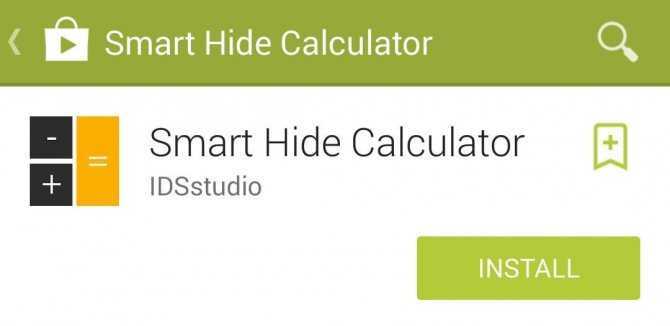
Smart Hide Calculator можно скачать Гугл Плей.
Программа тоже «маскируется», но уже под калькулятор. При первом открытии нужно установить два пароля (второй требуется для использования при утере первого), после этого нажать на «Freeze Apps» и выбрать то, что требуется скрыть. Если оба пароля утеряны, можно ввести «1243456789+987654321» для включения режима восстановления.
Альтернативные возможности
Убрать с экрана ярлык приложения позволяет использование встроенных возможностей Mi-прошивки или специальных графических оболочек (POCO Лаунчер. GO EX, Требушет, APEX Лаунчер и т.п.). Особенности работы с графическими оболочками далее рассматриваются на примере лаунчера NOVA. Опция конфиденциальности имеется лишь в платном варианте лаунчера.
Прежде всего расскажем о встроенной возможности оболочки Mi, называющейся «второе пространство».
Дублирующее пространство
Опция «второе пространство» позволяет создать добавочный экран для одного и того же Ми-аккаунта. Доступ к секретному экрану защищен при помощи графического кода или символьного идентификатора.
Дублирующее пространство служит специально для скрытия конфиденциальных сведений от глаз случайного человека. Постороннее лицо не сможет получить доступ к сведениям, размещенным на секретном рабочем столе.
Чтобы создать дополнительный рабочий стол, выполняют следующий перечень действий:
- Зайти в меню настроек смартфона.
- Открыть блок дополнительных возможностей.
- Нажать строчку «Дублирующее пространство» для создания альтернативного экрана.
- Придумать код доступа к дополнительному рабочему столу.
- Задать графический ключ, отличный от аналогичного кода, открывающего доступ к основному экрану.
Использование NOVA Launcher
Графическая оболочка NOVA, помимо эстетичного внешнего вида и высокой функциональности, в числе прочих возможностей включает опцию засекречивания конфиденциального ПО с применением пользовательского пароля.
Функционал free-варианта оболочки существенно ограничен по сравнению с полной версией. В частности, засекретить доступ к определенным утилитам, убрав с рабочего стола соответствующие иконки, бесплатный вариант лаунчера не позволяет.
Алгоритм действий, позволяющих прятать программные иконки, включает следующие шаги:
- Зайти в меню настроек NOVA.
- Открыть блок «Меню утилит».
- Нажать команду «Засекретить утилиты», размещенную внизу списка настроек.
- Пометить «птичками» выбранные приложения.
- Закрыть меню настроек, предварительно сохранив изменения.
Назначение программы
Несмотря на то что недавно один из разработчиков MIUI ответил в MICommunity, для чего точно нужен MSA, приведем примеры всех вариантов предположений и теорий, так как официальные источники не всегда готовы выдавать реальную информацию о настоящем положении дел. А выбирать во что из этого верить придется уже вам.
Началось все с пространного эссе на тему MSA на «Хабре» пару лет назад, и гласило оно о том, что первым делом после подключения смартфона Redmi 3S к интернету, он подкачивает файл AnalyticsCore.apk, после чего приложение MSA по зашифрованному каналу начинает передавать данные на сервера компании производителя. Здесь то и разыгралась фантазия – предполагалось, что Сяоми «сливает» личные данные на собственные хранилища. Не то, чтобы сама концепция нова – так работают любые поисковики, Windows или, например, Iphone, но осадок оставался.
Вторая теория появилась уже после дотошного копания внутри самого приложения. Анализ передаваемой информации, иконок и прочих косвенных улик показал, что этот процесс взаимодействует с интернет серфингом пользователя и подгружает в браузер рекламу. А потому все ваши данные были необходимы скорее для правильного составления suggest-ленты в браузере (которая действительно составляется очень точно по вашим запросам) и выдачи для вас полезной контекстной рекламы.
На этом вроде бы и сошлись, однако, в конце 2017 года именно приложение MSA неожиданно «заглючило», перестав обновляться на большинстве смартфонов компании. Тогда-то на форумах MiCommunity и произошел настоящий бум конспиративных теорий, а компания выдала первый за долгие годы похожий на официальный ответ через модератора.
В сообщении говорится о том, что MSA – приложение, работающее с обоями вашей системы. Обои у MIUI динамические и изменяющиеся, а потому понятно, какие файлы периодически подкачиваются в систему.
Вирусы – скрытые приложения!
Само по себе приложение вряд ли автоматически добавится в список скрытых, но если вы подозреваете, что телефон подвергается атакам через какую-либо программу, обязательно проверьте его антивирусом Malwarebytes. Базовая версия бесплатна, при этом она достаточно эффективна.
Советы:
- Практически любое приложение, установленное из ненадежного источника, может нести опасность для телефона.
- Рекомендуется пользоваться проверенными сервисами для установки приложений вроде Google Play.
- Приложения, способные скрывать другие программы и папки – это неполный список вредоносов. Если в системе появилось приложение, которое вы не устанавливали, остановите его работу и поищите информацию о нем в поисковиках.
Как скрыть приложение на Андроиде: на разных моделях
Все смартфоны делят много общего. Независимо от того, кто произвёл то или иное устройство на Android, велики шансы того, что ориентироваться будет легко. Можно установить собственный «лаунчер» – то есть программу, которая меняет интерфейс и настраивает его, как хочется. Среди видных лаунчеров имя себе сделали Apex Launcher и Nova Launcher. Какие-то производители выбирают «чистый» Андроид прямиком с конвейера Google, а какие-то штампуют собственные лаунчеры, которые установлены на телефон по умолчанию. С Samsung, мы говорим о разных интерфейсах в зависимости от возраста гаджета. Не всякая вариация ОС даёт право на скрытое содержимое.
На «Самсунге»
Возьмём, к примеру, уже не новый Samsung Galaxy S5 и его ровесников. Здесь всё просто:
- Снизу экрана выбираем «Приложения», нажимаем на ярлык.
- В правом верхнем углу видны три точки. Нажимаем на них, видим опцию «Скрыть приложения».
- Выбираем неугодные нам ярлыки, нажимаем «Готово».
А если на руках – привлекательный флагман Samsung Galaxy S7 или S8, или телефоны, выпущенные в 2017 вроде A5?

В последних моделях своих устройств «Самсунг» появилась «безопасная папка» (или «секретная папка»), в оригинале Secure Folder. Она позволяет удобно скрыть любую программу, файл или изображение.
Чтобы воспользоваться Secure Folder выполняем следующие шаги. Опция только на ОС Android Nougat 7.0 и выше.
- Нажимаем на «Приложения», тут переходим в «Настройки».
- Ищем пункт «Экран блокировки» или «Биометрика и безопасность»
- Находим Secure Folder. Здесь придётся войти в аккаунт Samsung.
- После авторизации выбираем способ открыть папку. После этого она появится на рабочем столе.
Примечание: Secure Folder можно запрятать. Повторяете действия, выбираете возможность «скрыть» папку.
На Huawei
Ситуация с Huawei получается посложнее. В то время как другие производители предоставляют возможности запрятать ненужные приложения, последние девайсы Huawei на проприетарном EMUI такую возможность не дают. Это относится к несуществующему аналогу Secure Folder.
В EMUI версии 4.X можно развести два пальца на экране (словно увеличивая картинку) и вызвать скрытую папку. В свежих версиях такой возможности нет, но ПО постоянно обновляется, и появляются новые функции. Можно ли в совсем новых флагманах делать подобное, сказать не могу – компания выпускает их с рекордной скоростью.

Если нужно спрятать программу на Huawei, попробуйте традиционный способ:
- Снизу экрана выбираем «Приложения». Нажимаем на него.
- В правом верхнем углу видны три точки. Нажимаем на них, видим опцию «Скрыть приложения».
- Выбираем ярлыки, нажимаем «ОК».
Не помогло? Установите стороннюю оболочку – например, Nova, позволяющий скрывать программы и открыть невидимую папку жестами.
На Xiaomi
Разговор о популярнейших умных устройствах невозможен без упоминания «Сяоми», «Ксиоми» и других попыток русификации слова Xiaomi. Немудрено: компания добивается всё большего успеха, а её доступные флагманы вроде Redmi Note 5 то и дело мелькают в руках встречных. В отличие от Huawei, её лоунчер MIUI, основанный на Andoid, очень сильно модифицирован и всем напоминает iOS компании Apple. Это значит, что, например, вместо привычной всем владельцам.
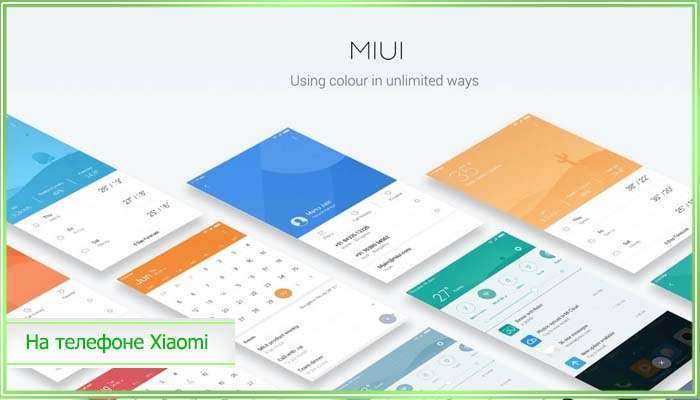
Android панели приложений здесь… ничего. Просто бесконечный рабочий стол, забитый ярлыками. Кто-то скажет – удобно. Кто-то поморщится и тут же полезет в Play Store за альтернативой. Но тем, кто оценил весь богатый арсенал возможностей MIUI, мы расскажем, как упрятать ярлыки всего парой движений.
- Настройки. Выбираем «Защита приложений» с иконкой замочка. Пункт находится в самом низу списка.
- Здесь возможность спрятать нужную программу. Выберите её, и она попадёт в скрытую папку. Сюда помещаем любое приложение кроме системного.
- Выходим из настроек. Раздвигаем пальцами на экране – сразу появится предложение ввести специальный пароль. После ввода появится скрытая папка с программами.
Возможность таким образом спрятать папки относится к свежайшей MIUI 10.